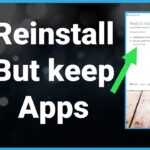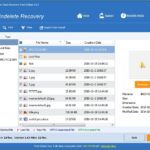Cara mengembalikan file yang terhapus di flashdisk windows 8 – Pernahkah Anda secara tidak sengaja menghapus file penting dari flashdisk di Windows 8? Jangan panik! Kemungkinan besar file Anda masih ada di sana, hanya tersembunyi dari pandangan. Artikel ini akan memandu Anda melalui langkah-langkah mengembalikan file yang terhapus di flashdisk Windows 8, mulai dari memahami penyebab file terhapus hingga menggunakan software pemulihan data yang handal.
Kami akan membahas berbagai metode pemulihan data, termasuk penggunaan software pemulihan data, metode alternatif, dan tips untuk mencegah file terhapus di masa depan. Mari kita selami dunia pemulihan data dan kembalikan file Anda yang hilang!
Memahami Penyebab File Terhapus
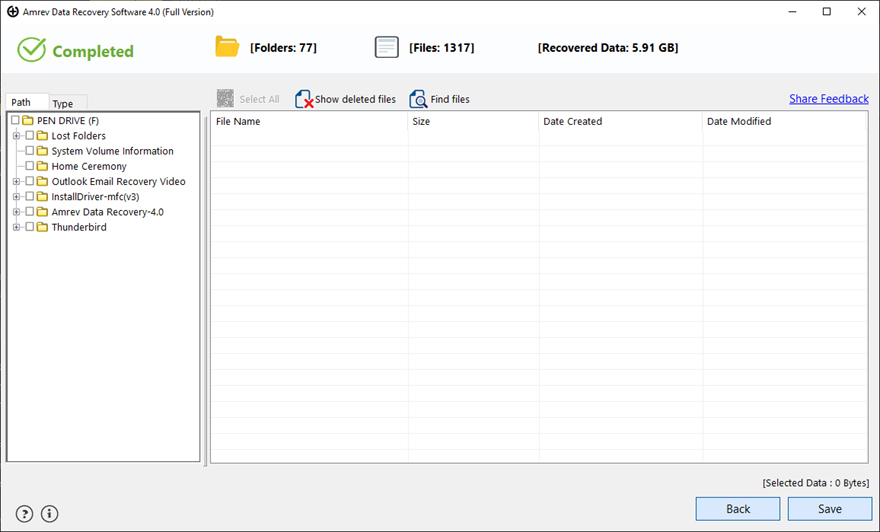
Kehilangan file penting di flashdisk bisa menjadi pengalaman yang menyebalkan. Terkadang, file-file tersebut terhapus secara tidak sengaja, dan terkadang kita tidak tahu mengapa mereka menghilang. Memahami penyebab file terhapus dari flashdisk dapat membantu kita untuk mencegah hal ini terjadi di masa depan dan memulihkan file-file yang hilang.
Penyebab File Terhapus dari Flashdisk
Ada beberapa penyebab umum file terhapus dari flashdisk. Berikut adalah beberapa contohnya:
- Penghapusan Tidak Sengaja: Ini adalah penyebab paling umum. File terhapus karena kita secara tidak sengaja menekan tombol “Delete” atau “Shift + Delete” di komputer.
- Format Flashdisk: Memformat flashdisk akan menghapus semua data yang ada di dalamnya, termasuk file-file yang ingin kita simpan.
- Virus atau Malware: Virus atau malware dapat merusak file-file di flashdisk, menyebabkan mereka menjadi tidak dapat diakses atau bahkan terhapus.
- Kesalahan Sistem: Kesalahan sistem operasi, seperti crash atau shutdown yang tidak terduga, dapat menyebabkan hilangnya data, termasuk file-file di flashdisk.
- Kerusakan Fisik: Kerusakan fisik pada flashdisk, seperti benturan atau goresan, dapat menyebabkan data menjadi tidak dapat diakses atau terhapus.
Tabel Perbandingan Penyebab File Terhapus
Berikut adalah tabel yang membandingkan penyebab file terhapus berdasarkan jenis kesalahan:
| Penyebab | Jenis Kesalahan | Contoh |
|---|---|---|
| Penghapusan Tidak Sengaja | Kesalahan Manusia | Menekan tombol “Delete” secara tidak sengaja |
| Format Flashdisk | Kesalahan Pengguna | Memformat flashdisk tanpa sengaja |
| Virus atau Malware | Kesalahan Perangkat Lunak | Virus yang merusak file-file di flashdisk |
| Kesalahan Sistem | Kesalahan Perangkat Lunak | Crash sistem operasi |
| Kerusakan Fisik | Kesalahan Perangkat Keras | Flashdisk jatuh dan rusak |
Metode Pemulihan File
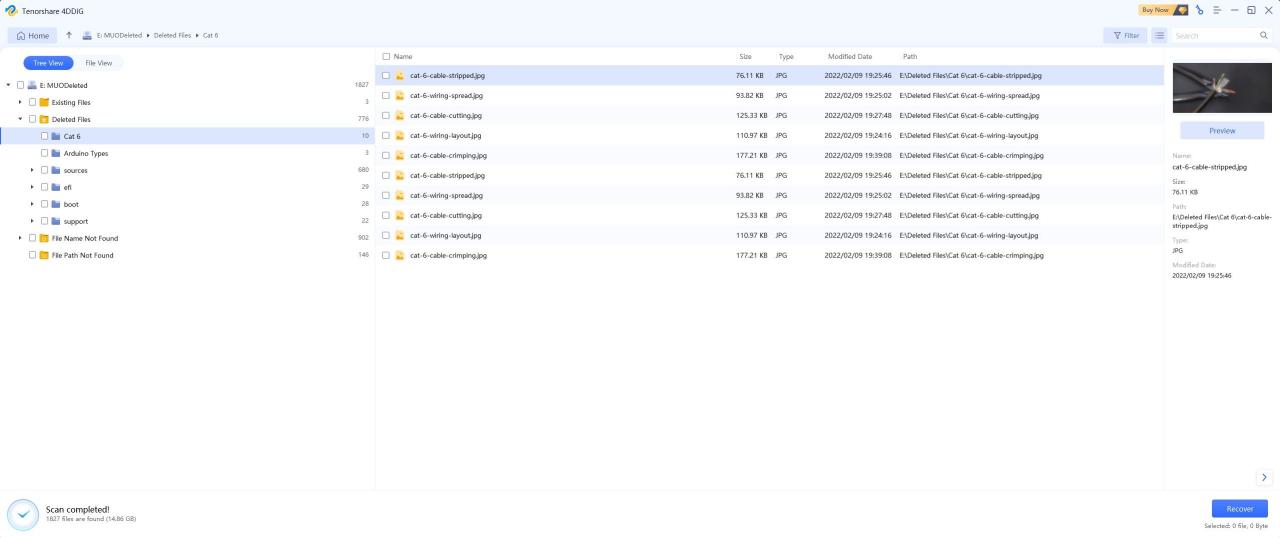
Jika Anda sudah mencoba metode sebelumnya dan file yang terhapus masih belum bisa ditemukan, Anda bisa mencoba menggunakan software pemulihan data. Software ini bekerja dengan memindai flashdisk Anda dan mencari file yang terhapus, kemudian memulihkannya.
Software Pemulihan Data
Ada banyak software pemulihan data yang tersedia, baik yang gratis maupun berbayar. Beberapa contoh software pemulihan data yang populer adalah:
- Recuva
- EaseUS Data Recovery Wizard
- MiniTool Power Data Recovery
- Disk Drill
Perbandingan Fitur Software Pemulihan Data
Berikut tabel perbandingan fitur utama dari beberapa software pemulihan data yang umum:
| Fitur | Recuva | EaseUS Data Recovery Wizard | MiniTool Power Data Recovery | Disk Drill |
|---|---|---|---|---|
| Gratis | Ya | Ya (versi terbatas) | Ya (versi terbatas) | Ya (versi terbatas) |
| Pemulihan File Terhapus | Ya | Ya | Ya | Ya |
| Pemulihan Partisi Terhapus | Ya | Ya | Ya | Ya |
| Pemulihan File yang Diformat | Ya | Ya | Ya | Ya |
| Dukungan Sistem Operasi | Windows, Mac | Windows, Mac | Windows, Mac | Windows, Mac |
| Antarmuka Pengguna | Mudah digunakan | Mudah digunakan | Mudah digunakan | Mudah digunakan |
Pencegahan File Terhapus
Kehilangan data di flashdisk bisa menjadi pengalaman yang menjengkelkan, terutama jika data tersebut penting. Meskipun ada cara untuk mengembalikan file yang terhapus, mencegah kehilangan data sejak awal adalah langkah yang lebih bijaksana. Dengan beberapa langkah sederhana, Anda dapat meminimalkan risiko kehilangan data berharga di flashdisk Anda.
Membuat Cadangan Data
Membuat cadangan data merupakan cara paling efektif untuk mencegah kehilangan data. Anda dapat menyimpan salinan file penting di tempat lain, seperti hard drive eksternal, cloud storage, atau komputer lain. Dengan begitu, jika data di flashdisk Anda terhapus, Anda masih memiliki salinan yang aman.
- Gunakan layanan cloud storage seperti Google Drive, Dropbox, atau OneDrive untuk menyimpan salinan file Anda secara online.
- Hubungkan hard drive eksternal ke komputer Anda dan salin file penting ke dalamnya.
- Sinkronkan data Anda secara berkala untuk memastikan cadangan selalu diperbarui.
Hindari Menghapus File Secara Tidak Sengaja, Cara mengembalikan file yang terhapus di flashdisk windows 8
Salah satu penyebab utama kehilangan data adalah penghapusan file secara tidak sengaja. Untuk menghindari hal ini, Anda dapat melakukan beberapa hal:
- Aktifkan fitur “Recycle Bin” di komputer Anda. Fitur ini akan menyimpan file yang terhapus sementara waktu, sehingga Anda masih dapat memulihkannya jika diperlukan.
- Gunakan tombol “Shift + Delete” untuk menghapus file secara permanen. Dengan begitu, file tersebut tidak akan masuk ke “Recycle Bin” dan Anda tidak akan dapat memulihkannya.
- Berhati-hatilah saat menggunakan tombol “Delete” dan pastikan Anda menghapus file yang benar.
Periksa Flashdisk Anda
Sebelum menggunakan flashdisk, periksa kondisi fisiknya. Pastikan tidak ada kerusakan fisik, seperti goresan atau benturan yang dapat menyebabkan kerusakan data. Jika Anda menemukan kerusakan, sebaiknya ganti flashdisk dengan yang baru.
Hindari Menggunakan Flashdisk di Komputer yang Tidak Terpercaya
Flashdisk dapat menjadi media penyebaran virus dan malware. Hindari menggunakan flashdisk di komputer yang tidak Anda percayai, seperti komputer publik di kafe atau perpustakaan. Jika Anda harus menggunakan flashdisk di komputer yang tidak Anda percayai, pastikan Anda memindai flashdisk dengan antivirus sebelum menggunakannya.
Gunakan Password untuk Melindungi Flashdisk
Anda dapat menambahkan password ke flashdisk Anda untuk mencegah akses yang tidak sah. Dengan password, hanya Anda yang dapat mengakses data di flashdisk. Fitur ini tersedia di sebagian besar flashdisk modern.
Gunakan Software Antivirus
Instal software antivirus di komputer Anda untuk melindungi komputer dan flashdisk dari virus dan malware. Pastikan antivirus Anda selalu diperbarui untuk melindungi dari ancaman terbaru.
Praktik Terbaik Lainnya
- Jangan pernah mencabut flashdisk saat komputer sedang membaca atau menulis data. Hal ini dapat menyebabkan kerusakan data.
- Selalu keluarkan flashdisk dengan aman sebelum melepasnya dari komputer. Anda dapat melakukannya dengan mengklik ikon flashdisk di “My Computer” dan memilih “Eject”.
- Simpan flashdisk di tempat yang aman dan terhindar dari panas, kelembaban, dan debu.
- Hindari menggunakan flashdisk untuk menyimpan data penting yang sangat sensitif.
Alternatif Pemulihan Data
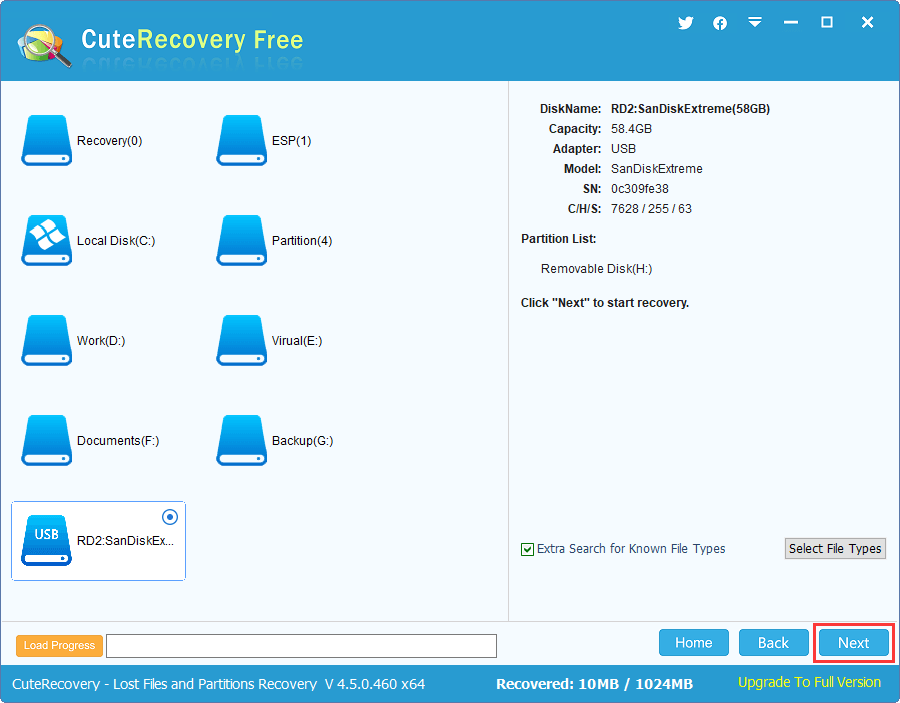
Meskipun software pemulihan data sangat membantu, ada beberapa metode alternatif yang bisa dicoba untuk mengembalikan file yang terhapus di flashdisk. Metode ini mungkin tidak selalu berhasil, tetapi bisa menjadi pilihan jika Anda tidak memiliki akses ke software pemulihan data atau jika software tersebut tidak berhasil.
Metode Alternatif Pemulihan Data
Berikut beberapa metode alternatif pemulihan data yang bisa Anda coba:
- Memeriksa Recycle Bin: Langkah pertama yang bisa Anda coba adalah memeriksa Recycle Bin di komputer Anda. Jika Anda menghapus file dari flashdisk melalui komputer, file tersebut mungkin masih ada di Recycle Bin. Anda bisa mengembalikan file tersebut ke flashdisk.
- Menggunakan Command Prompt: Anda bisa menggunakan Command Prompt untuk mencoba memulihkan file yang terhapus. Command Prompt adalah alat bawaan Windows yang memungkinkan Anda menjalankan perintah teks untuk mengelola sistem operasi. Perintah “attrib” bisa digunakan untuk menampilkan dan mengubah atribut file, termasuk atribut “hidden” yang bisa digunakan untuk memulihkan file yang terhapus.
- Memeriksa Riwayat File: Windows memiliki fitur Riwayat File yang secara otomatis membuat salinan file dan folder Anda secara berkala. Jika Anda mengaktifkan fitur ini, Anda bisa mengembalikan file yang terhapus dari flashdisk ke versi sebelumnya yang tersimpan di Riwayat File.
- Menggunakan Software Pemulihan Data Gratis: Terdapat beberapa software pemulihan data gratis yang bisa Anda coba. Software ini biasanya memiliki fitur terbatas, tetapi bisa cukup untuk memulihkan file yang terhapus. Contoh software pemulihan data gratis yang bisa Anda coba adalah Recuva dan TestDisk.
Contoh Skenario Penerapan Metode Alternatif
Misalnya, jika Anda menghapus file dari flashdisk dan kemudian segera menyadari kesalahan Anda, Anda bisa mencoba mengembalikan file tersebut dari Recycle Bin. Jika Anda tidak sengaja memformat flashdisk, Anda bisa mencoba menggunakan Command Prompt untuk memulihkan file yang terhapus. Jika Anda telah mengaktifkan Riwayat File, Anda bisa mengembalikan file yang terhapus dari flashdisk ke versi sebelumnya yang tersimpan di Riwayat File.
Tabel Perbandingan Metode Alternatif Pemulihan Data
| Metode | Kelebihan | Kekurangan |
|---|---|---|
| Recycle Bin | Mudah digunakan, tidak memerlukan software tambahan | Hanya efektif jika file belum dihapus permanen |
| Command Prompt | Mampu memulihkan file yang terhapus secara permanen | Memerlukan pengetahuan tentang Command Prompt |
| Riwayat File | Membuat salinan file secara berkala, memudahkan pemulihan | Membutuhkan aktivasi fitur Riwayat File |
| Software Pemulihan Data Gratis | Tersedia secara gratis, mudah digunakan | Fitur terbatas, mungkin tidak efektif untuk semua kasus |
Ringkasan Terakhir: Cara Mengembalikan File Yang Terhapus Di Flashdisk Windows 8
Kehilangan file penting dari flashdisk bisa menjadi pengalaman yang membuat frustrasi. Namun, dengan pemahaman yang tepat tentang penyebab file terhapus dan metode pemulihan data yang tersedia, Anda dapat meningkatkan peluang untuk mendapatkan kembali file Anda. Ingatlah untuk selalu membuat cadangan data Anda secara teratur untuk melindungi diri dari kehilangan data yang tidak terduga.
Detail FAQ
Bagaimana jika software pemulihan data tidak dapat menemukan file yang terhapus?
Jika software pemulihan data tidak berhasil, kemungkinan file Anda telah ditimpa oleh data baru. Dalam hal ini, kemungkinan besar file tersebut tidak dapat dipulihkan.
Apakah ada cara untuk mencegah file terhapus secara tidak sengaja?
Ya, Anda dapat menggunakan fitur “Recycle Bin” di Windows untuk menyimpan file yang dihapus sementara. Selain itu, Anda dapat menggunakan software pemulihan data untuk membuat cadangan data Anda secara berkala.